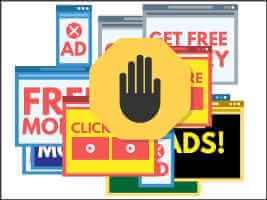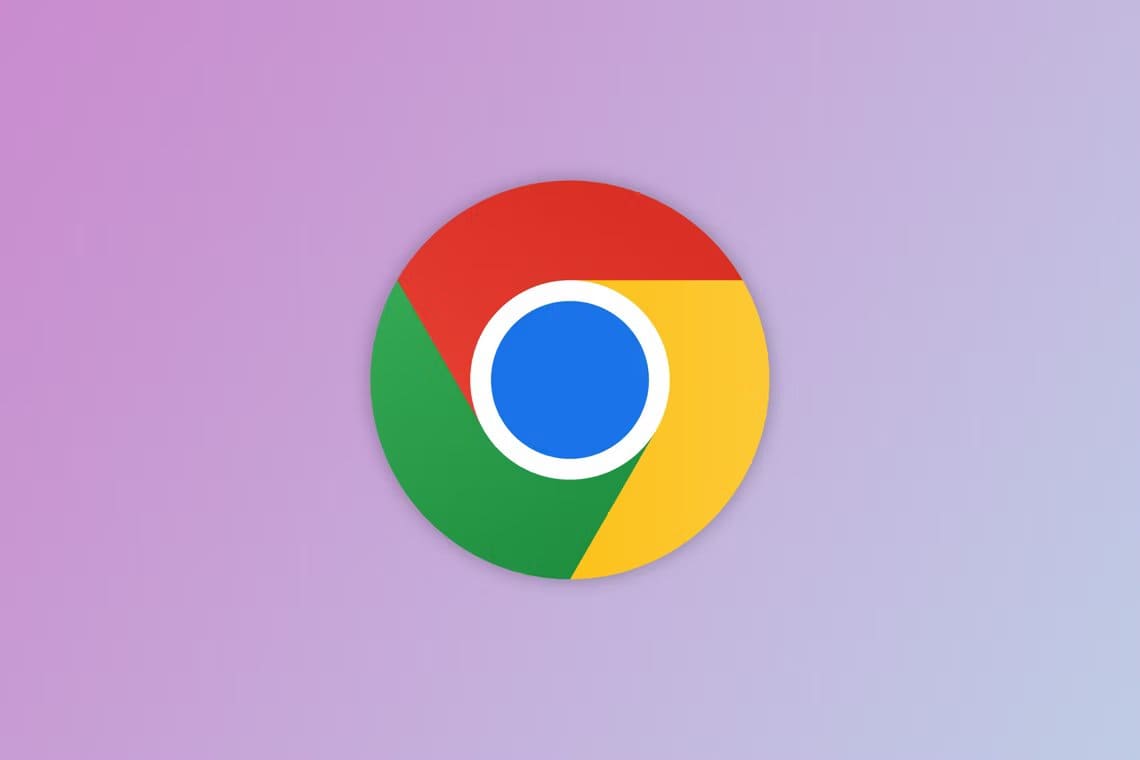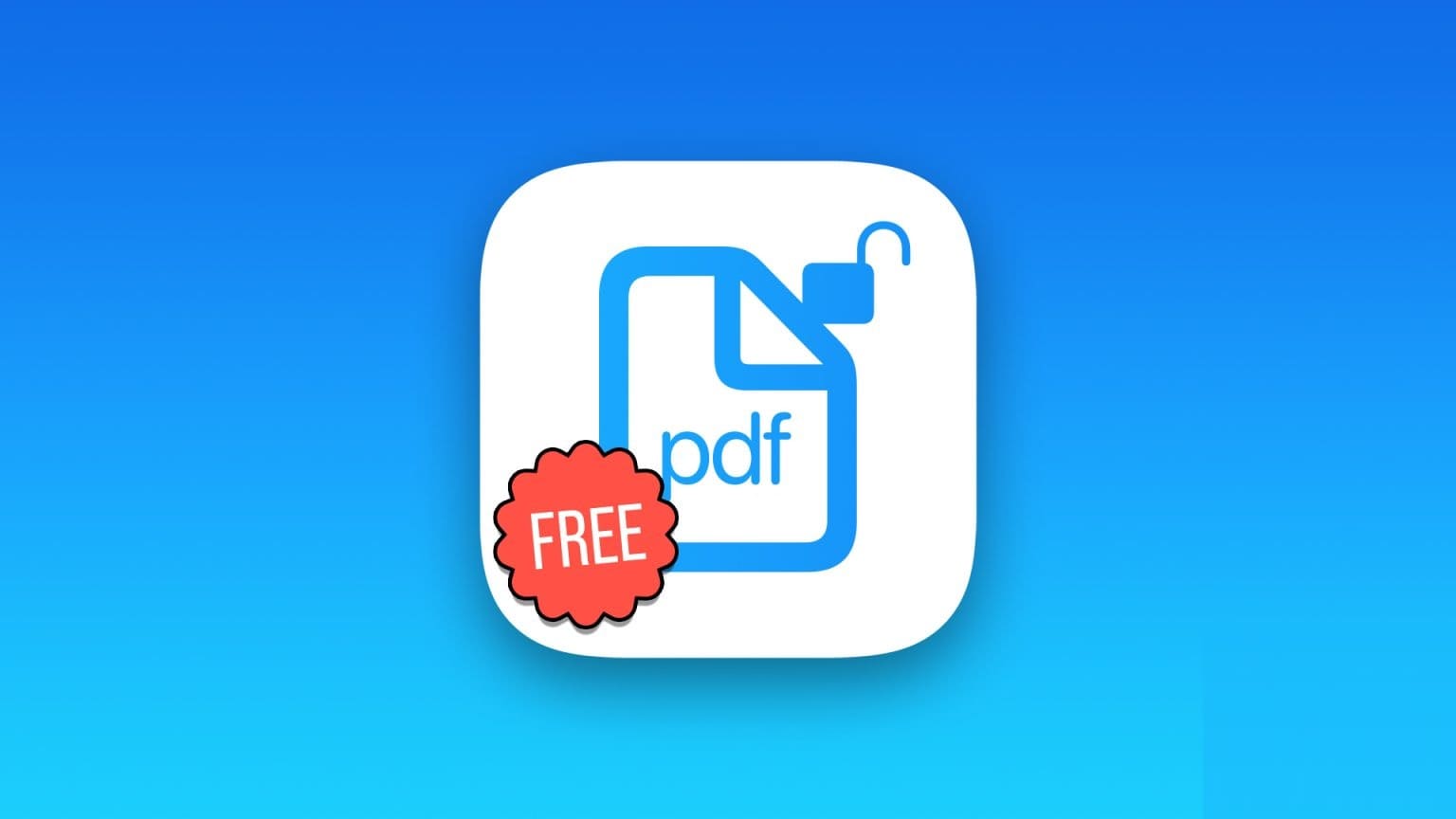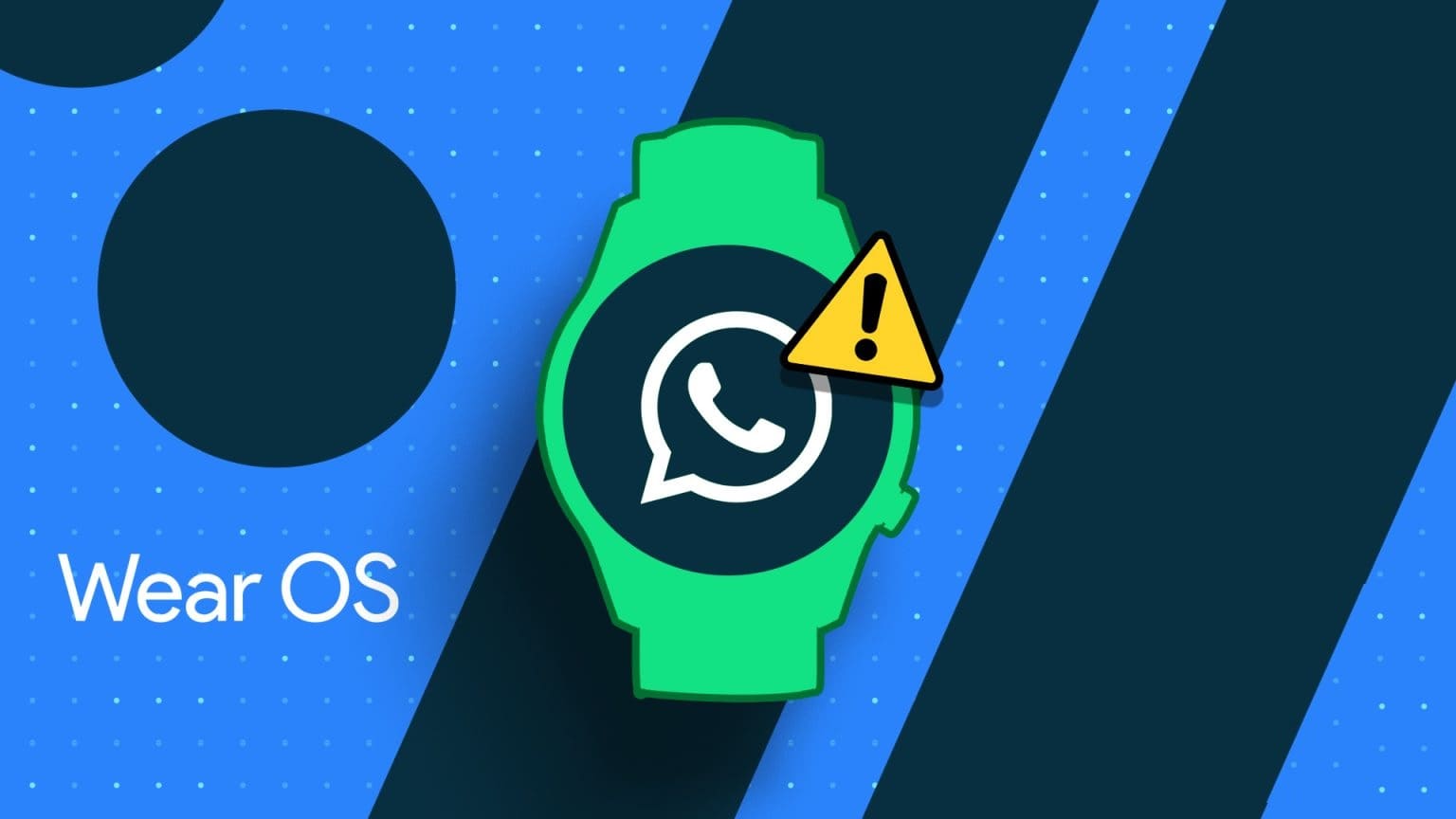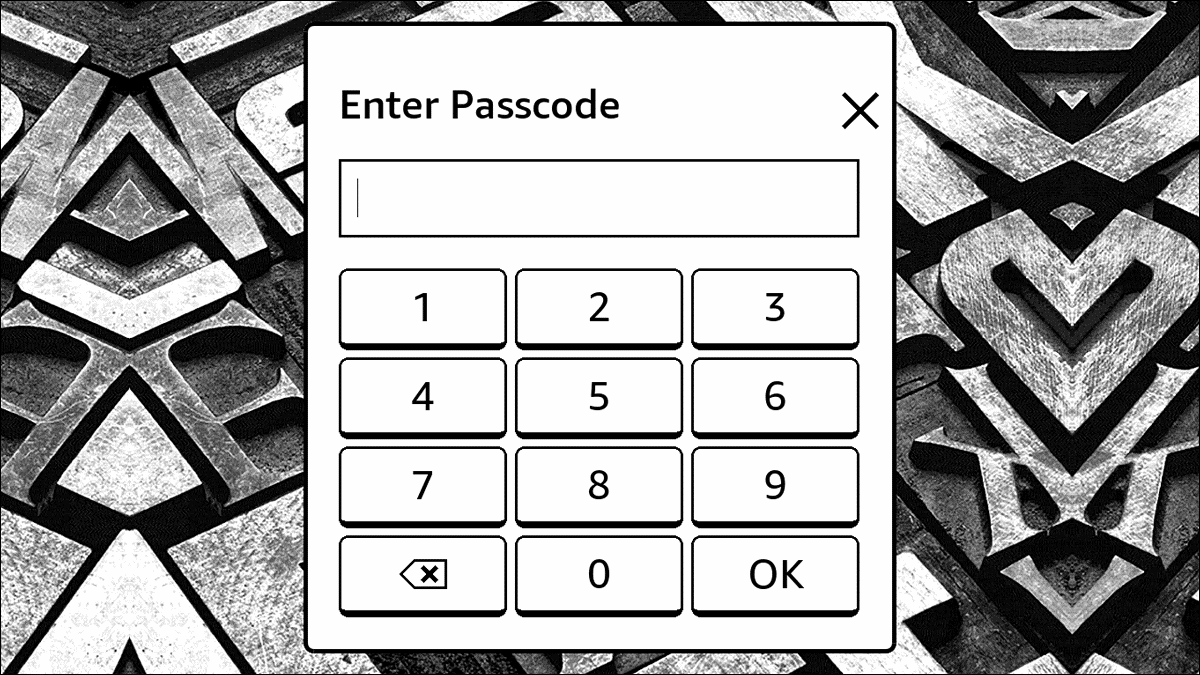“Begitu Anda melewati batas subtitel setinggi satu inci, Anda akan diperkenalkan dengan banyak film hebat lainnya.” Kutipan dari Bong Joon Ho ini adalah salah satu cara terbaik untuk menjelaskan betapa bermanfaatnya subtitel, terutama jika Anda menonton konten yang tidak tersedia dalam bahasa asli Anda. Jadi, untuk membantu Anda, berikut ini semua cara untuk mengaktifkan (atau menonaktifkan) subtitle di YouTube.
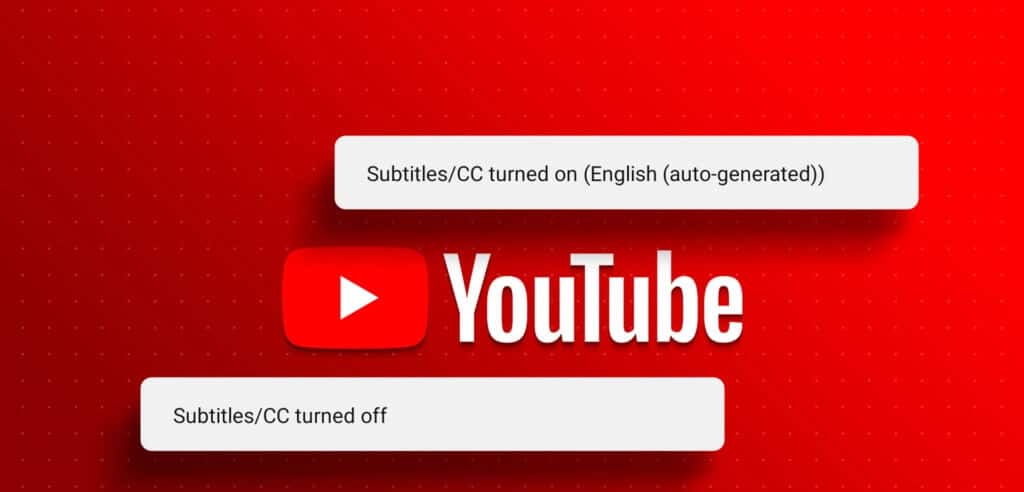
Meskipun subtitel, juga disebut teks tertutup (CC), adalah alat aksesibilitas yang luar biasa, terkadang subtitel juga dapat menjadi penghalang. Untuk membantu Anda mengelolanya, kami telah melihat cara mengaktifkan atau menonaktifkan subtitel di situs web dan aplikasi seluler YouTube.
CARA MELUNCURKAN SUBSCRIBE YOUTUBE DI WEB BROWSER
Mengaktifkan subtitle di YouTube saat menggunakan browser web apa pun semudah mengklik ikon CC. Namun, ini mungkin tidak menjamin bahwa teks akan diaktifkan untuk semua video. Untuk memastikan ini terjadi, Anda juga dapat membuka pengaturan pemutaran dan mengaktifkan subtitle dari sana.
Mari kita lihat langkah demi langkah cara mengaktifkan subtitle YouTube di browser web menggunakan kedua metode tersebut.
Metode XNUMX: Aktifkan subtitle untuk satu video
Perlengkapan 1: Buka Youtube di browser web apa pun.
Perlengkapan 2: Klik videonya yang ingin Anda putar subtitle-nya.
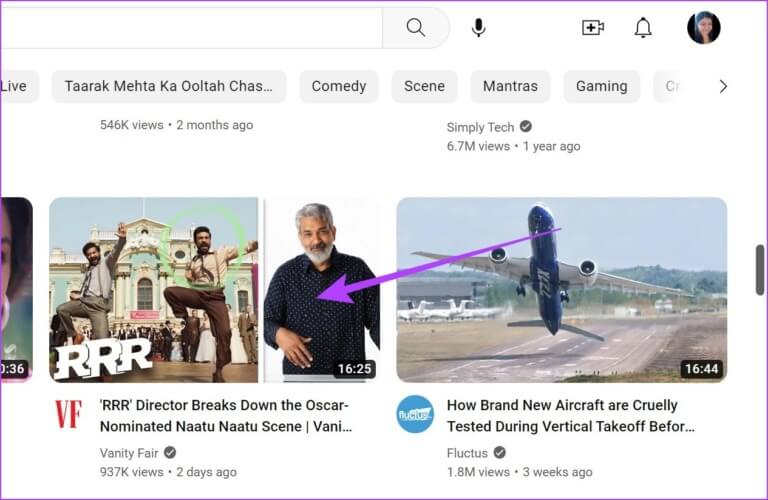
3: Di sini, klik ikon CC.
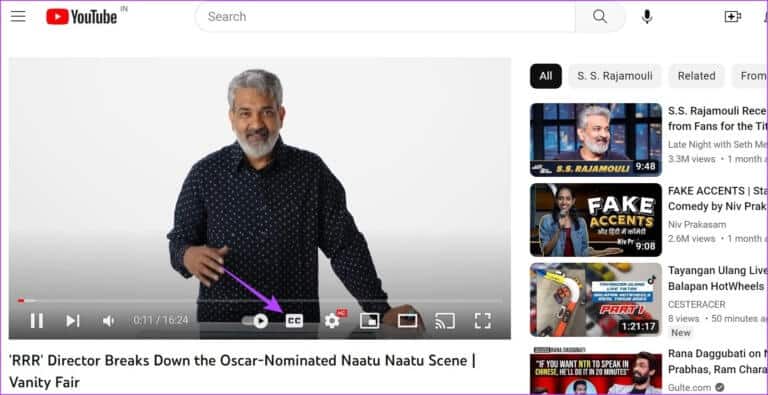
Ini akan memutar subtitle untuk video yang dipilih. Sekarang, jika teks bahasa juga tersedia, Anda juga dapat memilih dan mengubah bahasa subtitle. Begini caranya.
Perlengkapan 4: ketuk ikon sproket Membuka Pengaturan.

Perlengkapan 5: Klik di sini Subtitle / CC. Ini akan terbuka Daftar semua terjemahan yang tersedia untuk video saat ini.
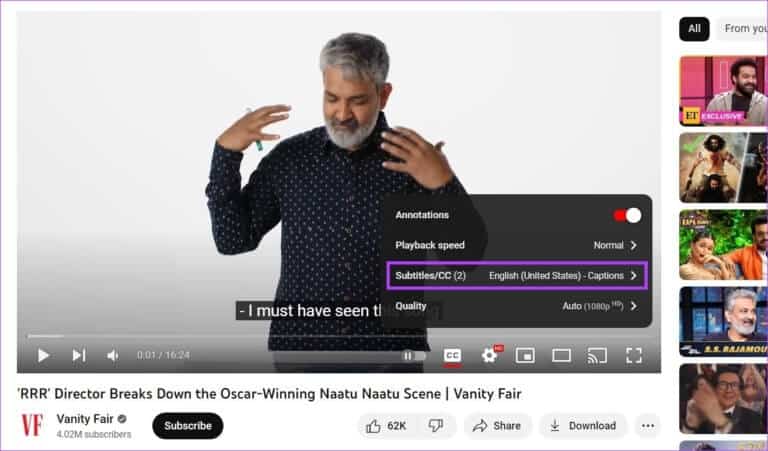
6: Anda dapat mengklik salah satu bahasa yang tersedia Atau gunakan opsi terjemahan otomatis untuk menerjemahkan terjemahan otomatis dari bahasa yang tersedia ke bahasa yang tidak tersedia.
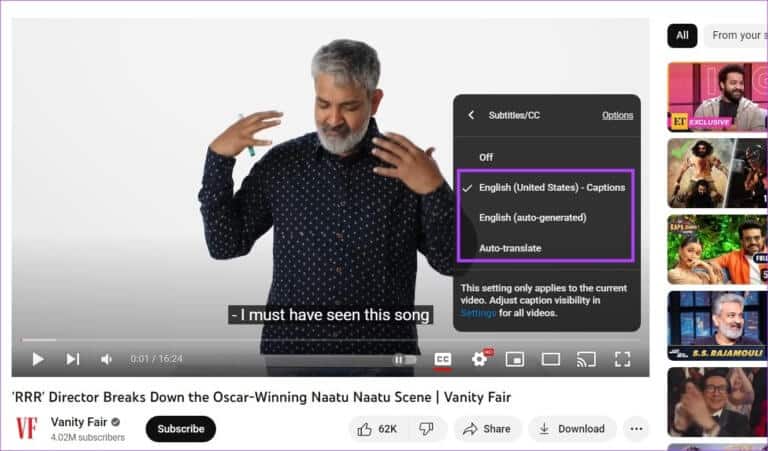
Ini akan mengaktifkan subtitle di YouTube dan bahkan mengubah bahasa subtitle sesuai dengan preferensi Anda. Anda juga dapat memeriksa Ekstensi Chrome ini untuk menerjemahkan video YouTube.
Sekarang, jika Anda ingin mematikan subtitle, ketuk lagi ikon CC. Setelah garis merah menghilang dari bawahnya, subtitle juga akan dimatikan.
Metode 2: Aktifkan subtitle untuk semua video
Perlengkapan 1: Buka Youtube di peramban web Anda.
Perlengkapan 2: Selanjutnya, ketuk ikon profil milikmu.
3: Gulir ke bawah dan ketuk Pengaturan.
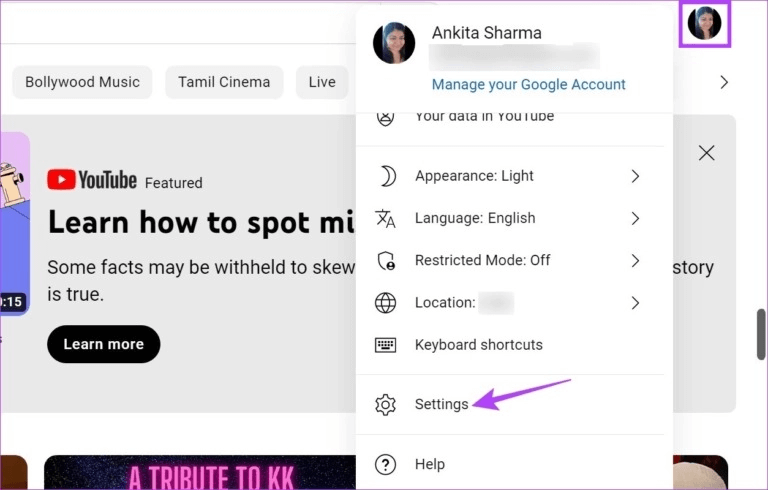
Perlengkapan 4: Di sini, buka tab operasi dan kinerja.
Perlengkapan 5: kotak centang "Selalu tampilkan teks". Ini akan memastikan bahwa YouTube menampilkan teks untuk video jika tersedia.
6: Selain itu, centang kotaknya "Sertakan teks yang dibuat secara otomatis (bila tersedia)" Mengaktifkan terjemahan terlepas dari apakah itu khusus bahasa atau dihasilkan secara otomatis.
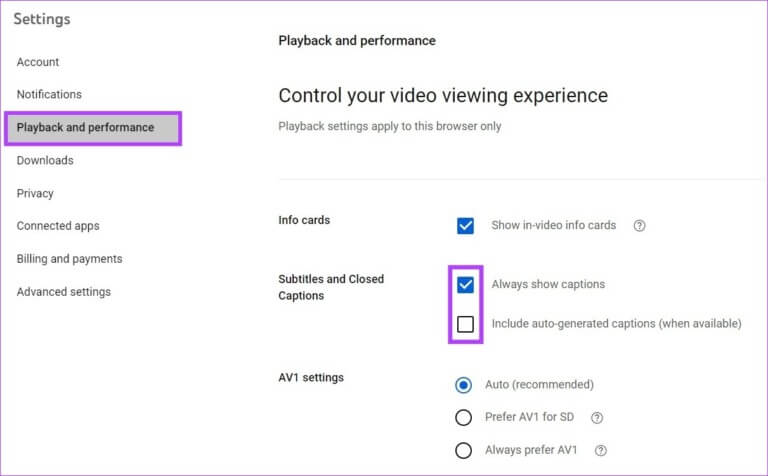
Ini akan mengaktifkan subtitle untuk semua video di akun YouTube tersebut.
Catatan: Jika Anda ingin menonaktifkan subtitel di YouTube, ikuti langkah-langkah di atas dan hapus centang opsi "Selalu tampilkan teks" dan "Sertakan teks yang dibuat secara otomatis (bila tersedia)".
Senang mendengarnya: Cara mematikan putar otomatis di YouTube.
CARA MEMUTAR SUBTITLE DI APLIKASI MOBILE YOUTUBE
Aplikasi seluler YouTube dapat menjadi pilihan Anda jika Anda menggunakannya untuk menonton video saat dalam perjalanan. Mari kita lihat semua cara mengaktifkan subtitle di aplikasi YouTube Android dan iOS.
Metode 1: Aktifkan Subtitle dari Pemutar Video Langkah XNUMX: Buka aplikasi seluler YouTube.
Perlengkapan 2: Setelah itu, tekan videonya relevan.
3: Setelah dibuka videonya , Klik layar. ketika kamu muncul Pilihan Menu , Klik ikon CC.
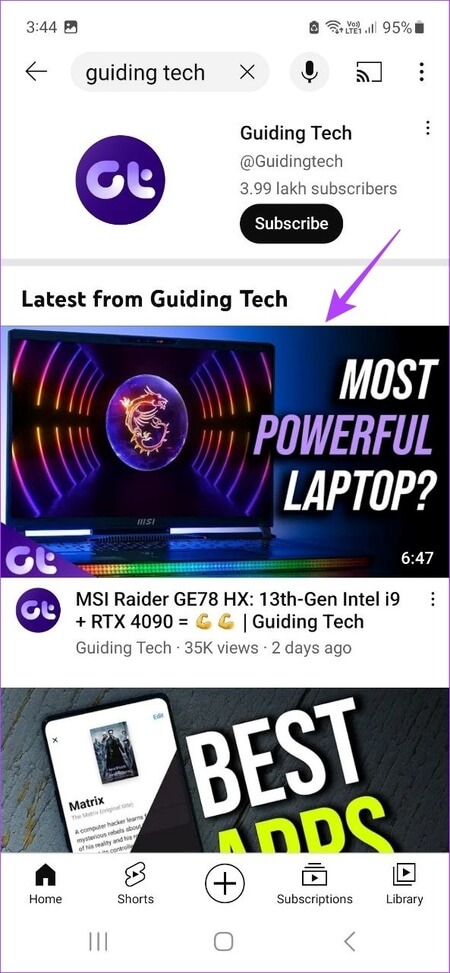
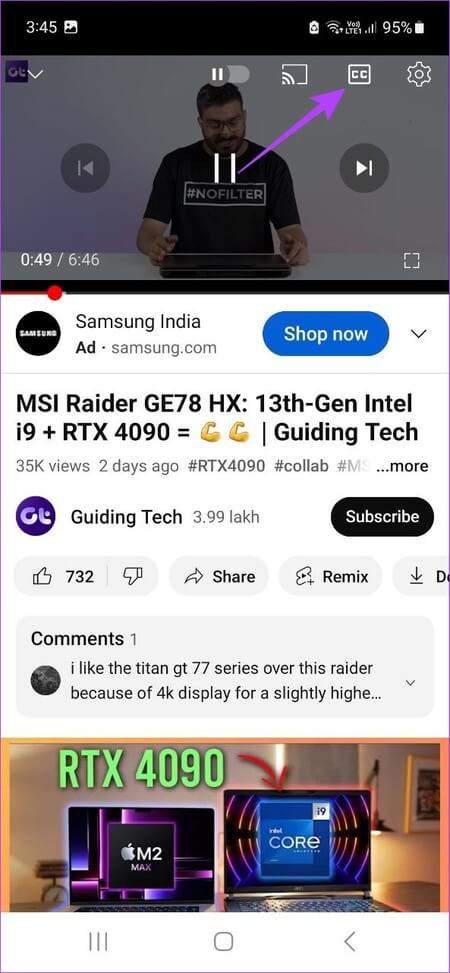
Ini akan meluncurkan subtitle untuk video. Ikuti langkah-langkah di bawah ini jika Anda ingin mengubah bahasa subtitle.
Perlengkapan 4: Ketuk layar lagi dan pilih ikon sproket.
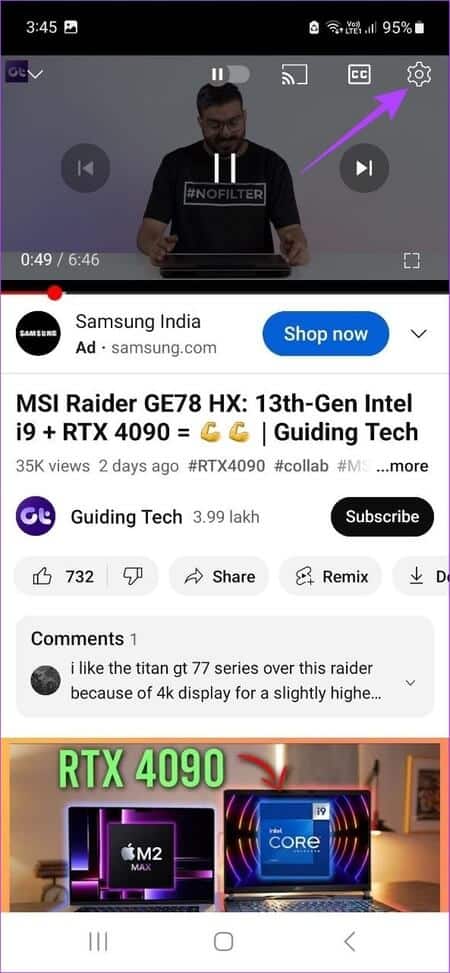
Perlengkapan 5: Di sini, ketuk Teks. Ini akan membuka daftar semua bahasa subtitle yang tersedia untuk video saat ini.
6: Klik Pilihan yang tepat.
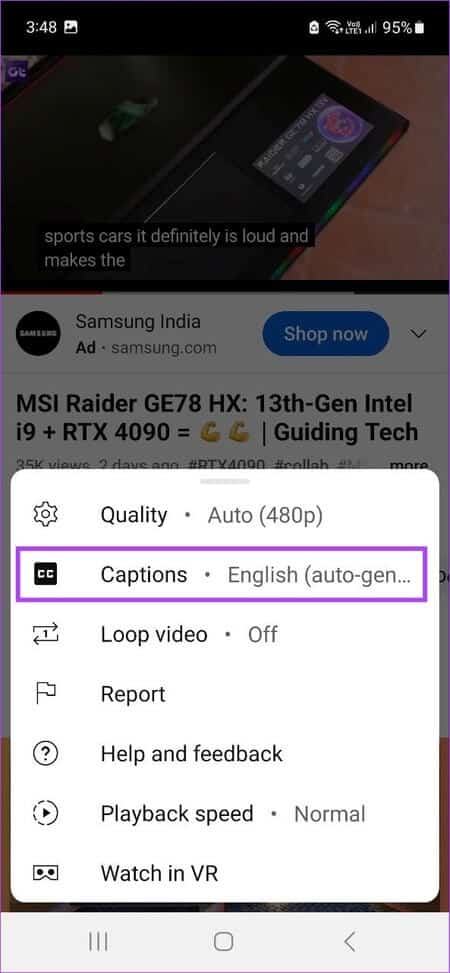
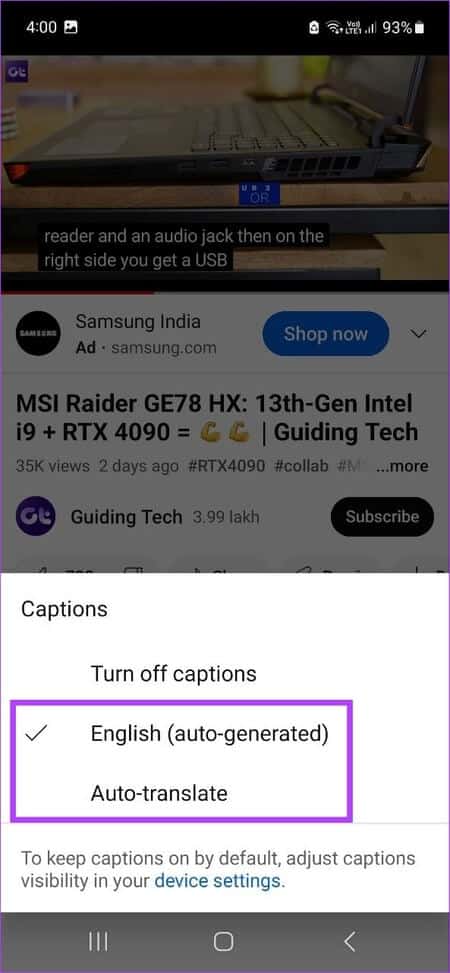
Catatan: Untuk mematikan subtitle di YouTube, ikuti langkah-langkah di atas dan pilih opsi 'Nonaktifkan subtitle'.
Ini akan mengubah bahasa subtitle sesuai dengan preferensi Anda. Anda dapat mengubah teks ke bahasa yang tercantum, seperti bahasa Inggris, atau menerjemahkan subtitel menggunakan opsi terjemahan otomatis.
Beberapa video mungkin memiliki subtitel yang dibuat secara otomatis, yang dibuat secara otomatis oleh YouTube dan tidak sepenuhnya akurat.
Metode 2: Gunakan menu Pengaturan
Catatan: Kami menggunakan perangkat Samsung Galaxy untuk tujuan ilustrasi. Pilihannya mungkin berbeda untuk perangkat Android lainnya.
Perlengkapan 1: Buka aplikasi seluler YouTube.
Perlengkapan 2: Klik Ikon profil Anda.
3: Di sini, ketuk Pengaturan.
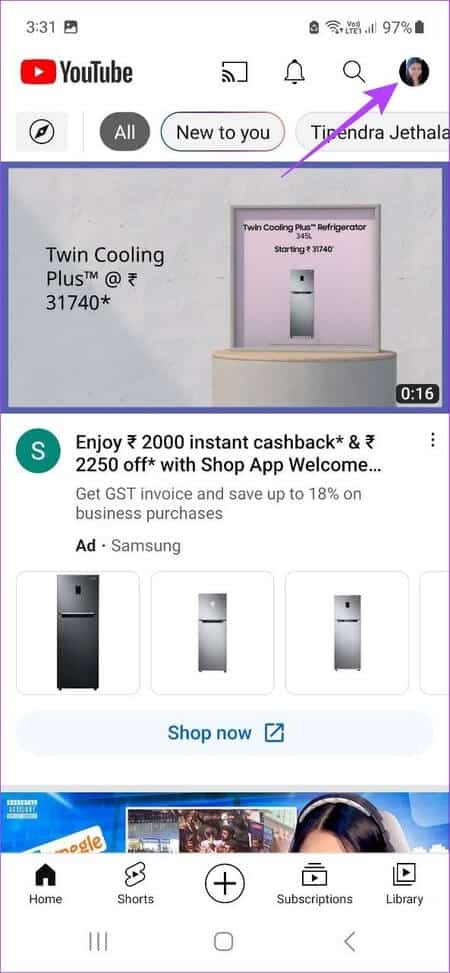
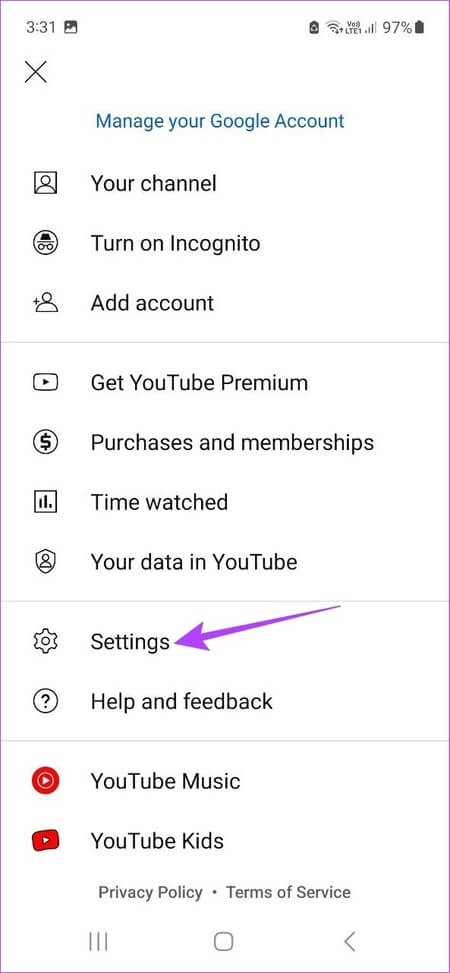
Perlengkapan 4: Selanjutnya, gulir ke bawah dan ketuk Teks. Ini dapat mengarahkan Anda ke Pengaturan teks dengan perangkat Anda.
Perlengkapan 5: Di sini, aktifkan sakelar untuk menampilkan keterangan atau Pengaturan yang setara.
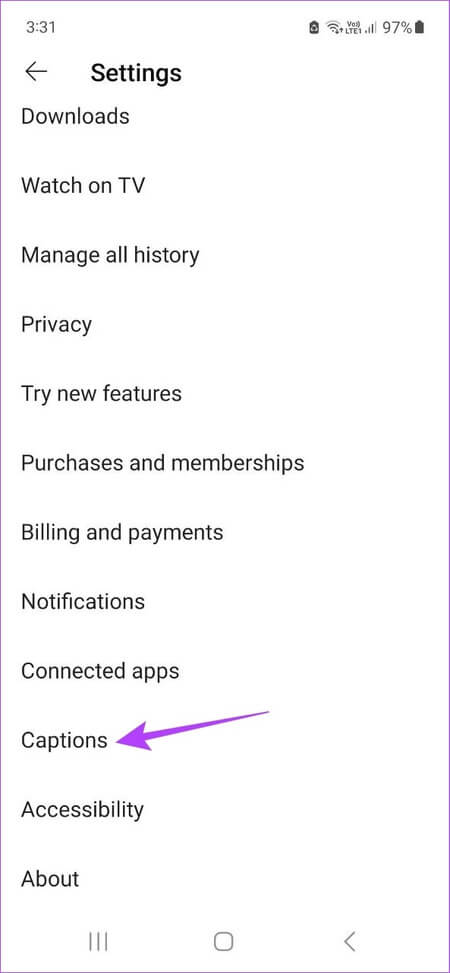
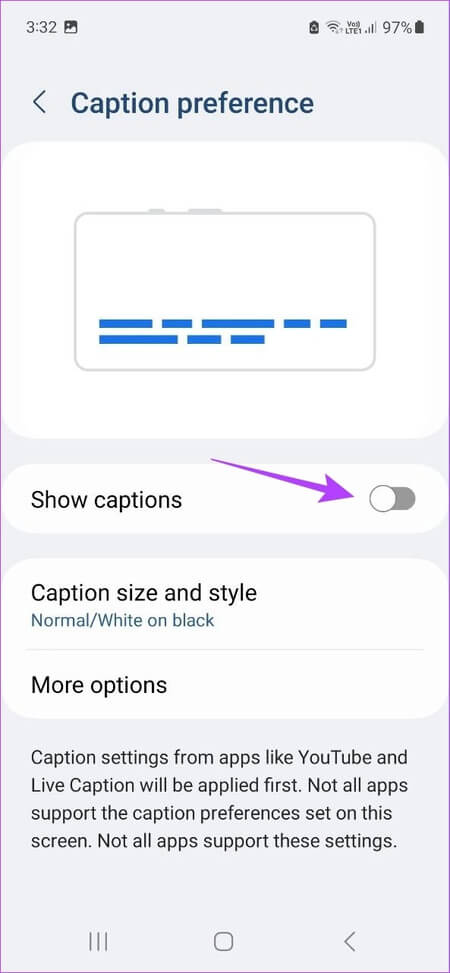
Jika Anda pengguna iOS atau iPadOS, buka Aplikasi pengaturan > Buka Aksesibilitas > Subtitel & Teks > Aktifkan sakelar untuk Teks Tertutup + SDH. Ini akan menampilkan subtitle untuk video yang ada di dalamnya.
CARA MENGUBAH Pengaturan Anotasi Default YOUTUBE
Selain mengaktifkan atau menonaktifkan subtitel, Anda dapat mengubah setelan default untuk komentar di YouTube. Ini akan memungkinkan Anda untuk mengubah warna subtitle, warna latar belakang, ukuran font, dll. Ini berguna jika Anda ingin menyesuaikan tampilan subtitle atau membuatnya lebih mudah dibaca. Inilah cara melakukannya:
menggunakan peramban web
Perlengkapan 1: Buka Youtube Klik video yang ingin diputar.
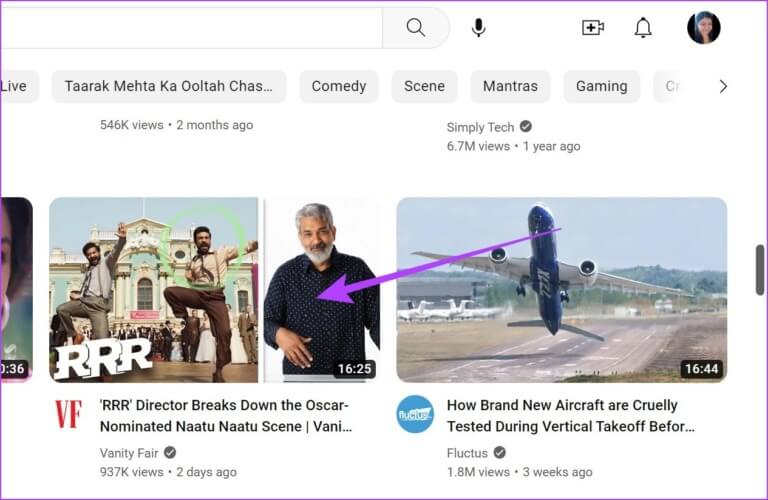
Perlengkapan 2: Di sini, klik ikon sproket.

3: Selanjutnya, ketuk Subtitle / CC.
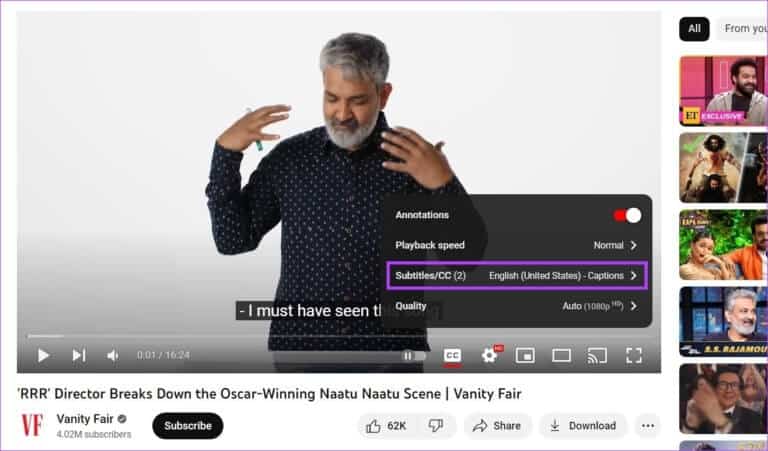
Perlengkapan 4: Klik pilihan.
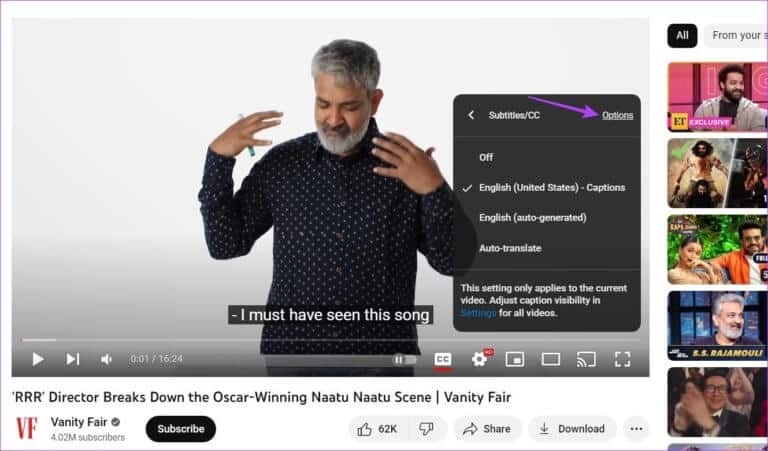
Perlengkapan 5: akan muncul Daftar semua opsi yang dapat Anda gunakan untuk menyesuaikan teks.
Menemukan Pengaturan itu yang kamu mau disesuaikan.
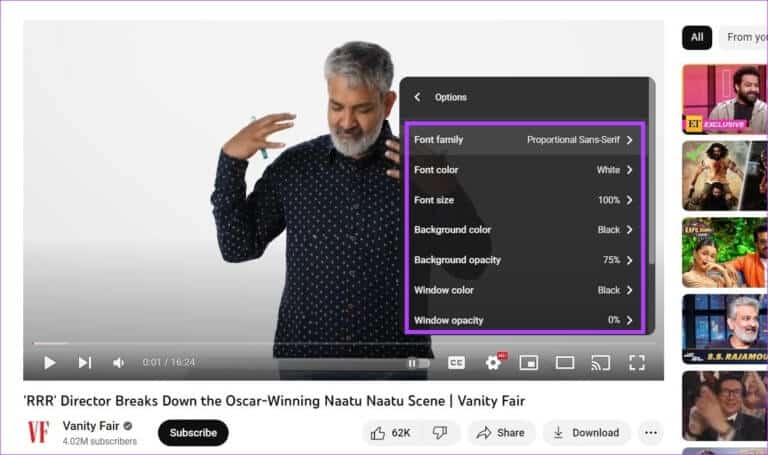
YouTube akan menampilkan pratinjau tampilan subtitle setelah Anda menerapkan subtitle di jendela pemutar. Jika Anda tidak puas dengan perubahannya, Anda dapat mengklik "Mengatur ulang" di ujung sebuah jendela "Pilihan" untuk mengaturnya ke default.
menggunakan aplikasi YouTube
Catatan: Kami menggunakan perangkat Samsung Galaxy untuk tujuan ilustrasi. Langkah-langkahnya mungkin berbeda untuk perangkat Android yang berbeda.
Perlengkapan 1: Buka aplikasi Youtube untuk seluler dan klik video yang relevan.
Perlengkapan 2: Klik pada video untuk melihat Pilihan Menu.
langkah 3Di sini, klik ikon sproket.
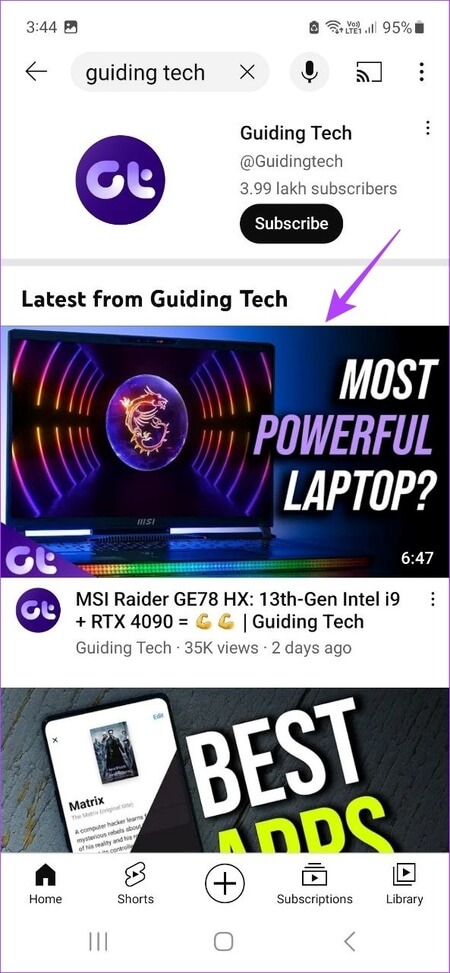
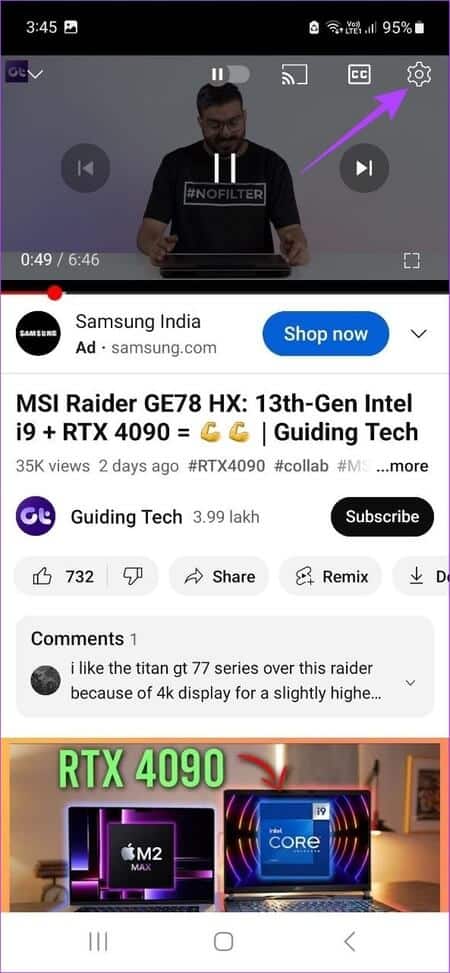
Perlengkapan 4: Lalu tekan Teks.
Perlengkapan 5: Klik Opsi pengaturan perangkat Ditampilkan untuk membuka kunci pengaturan perangkat Anda.
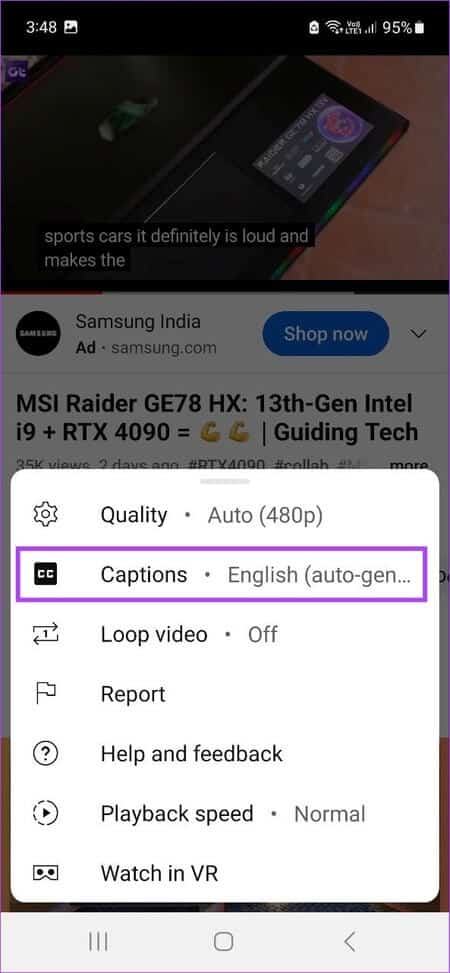
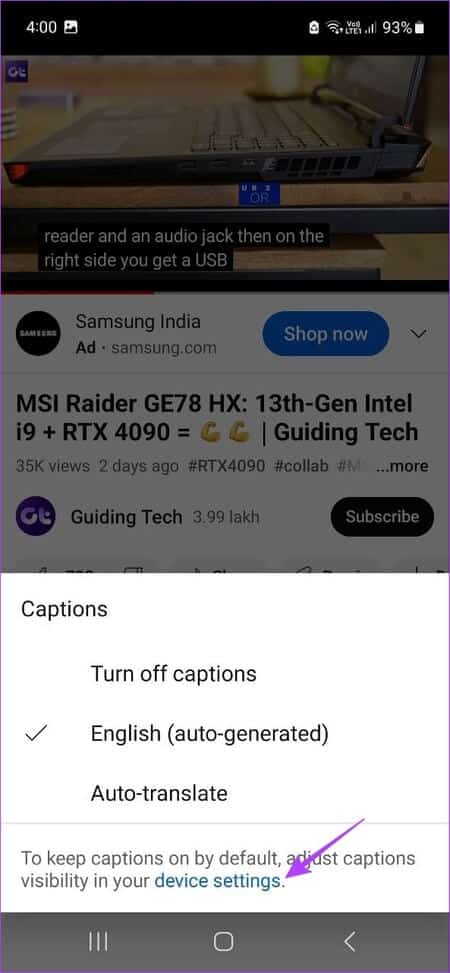
6: Di sini, ketuk "Ukuran dan Gaya Teks".
Perlengkapan 7: Klik pada opsi yang relevan untuk diubah Ukuran teks أو Gaya teks.
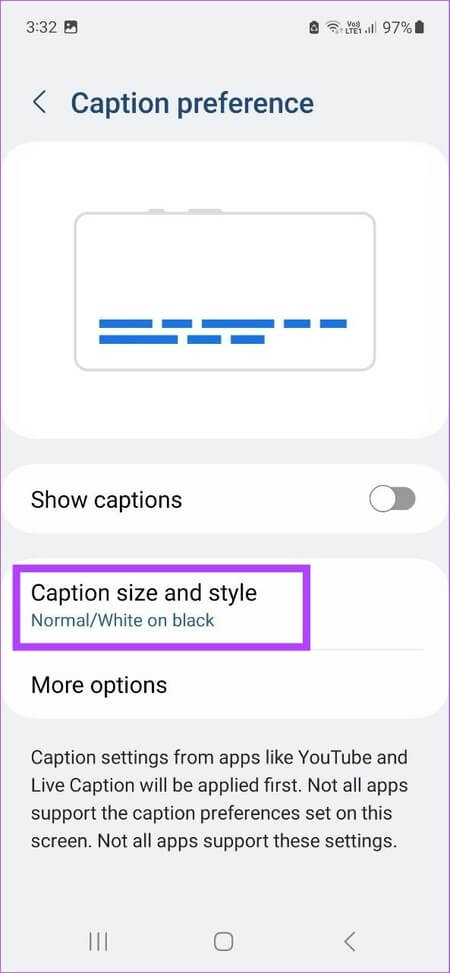
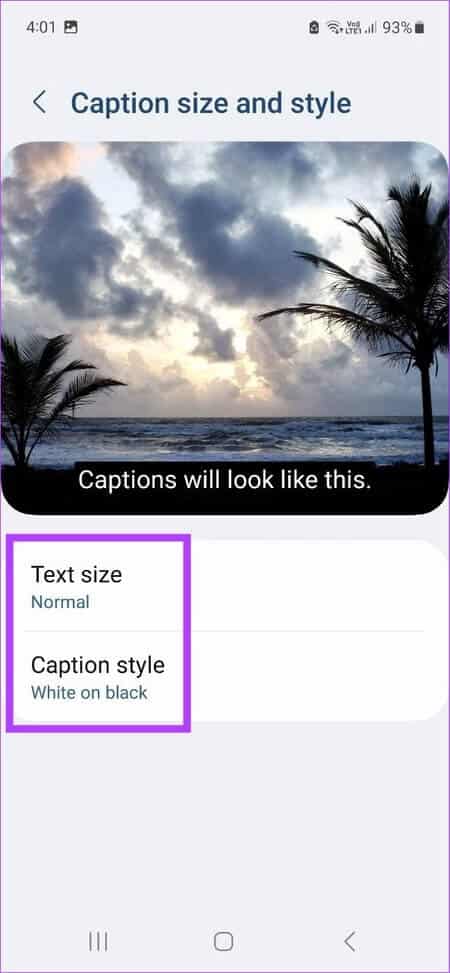
Jika Anda adalah pengguna iOS atau iPadOS, buka Aplikasi pengaturan > Aksesibilitas > Subtitel & Keterangan > Gaya > pilih opsi yang disukai.
Meskipun aplikasi seluler YouTube memiliki jumlah opsi yang terbatas, opsi tersebut dapat berguna jika Anda hanya ingin mengubah tampilan dasar teks YouTube Anda.
FAQ TENTANG MENGAKTIFKAN ATAU MENONAKTIFKAN BERLANGGANAN YOUTUBE
Q1. Mengapa ikon subtitle berwarna abu-abu di beberapa video YouTube?
Jawaban: Jika tidak ada subtitel yang tersedia untuk video YouTube yang sedang diputar, ikon subtitel akan berwarna abu-abu.
Q2. Apakah mungkin mengubah subtitle semua video di YouTube?
Jawaban: Anda hanya dapat mengubah bahasa subtitel untuk video yang opsi bahasa alternatifnya tersedia. Namun, Anda dapat menyesuaikan subtitle untuk semua video YouTube yang mengaktifkan opsi subtitle.
Q3. Apakah YouTube menghapus subtitle khusus?
Jawaban: YouTube tidak lagi mendukung fitur teks komunitas yang memungkinkan pemirsa menyumbangkan subtitel ke video.
Q4. Mengapa YouTube memasukkan subtitle secara otomatis?
Jawaban: Beberapa video YouTube dengan subtitel yang diaktifkan mungkin tidak memiliki subtitel yang disediakan oleh pengupload. Dalam hal ini, Anda mungkin melihat opsi yang dibuat secara otomatis saat subtitel diaktifkan. YouTube menggunakan pengenalan suara untuk menghasilkan subtitel ini. Jadi, mungkin tidak selalu akurat. Jadi, jika Anda ingin mematikan teks langsung di YouTube, klik ikon CC dari menu pemutar video.
KELOLA SUBFILE YOUTUBE
Subtitle perlahan-lahan menjadi bagian de facto dari pengalaman menonton kami. Oleh karena itu, kami harap artikel kami membantu Anda lebih memahami cara memutar subtitle di YouTube dan menyesuaikannya sesuka Anda. Anda juga dapat melihat panduan kami jika Anda mau Nonaktifkan pratinjau gambar mini YouTube otomatis.